这篇文章主要介绍了在Centos7中如何配置NIS,具有一定借鉴价值,感兴趣的朋友可以参考下,希望大家阅读完这篇文章之后大有收获,下面让小编带着大家一起了解一下。
NIS(Network Information Service)
在有多台linux服务器的环境中,且一台linux服务器的账号又有很多且可能会相同,所以会出现理员很难管理的现象。NIS的主要功能是对主机账号系统等系统信息提供集中的管理。
当NIS客户机需要进行用户登录的信息验证时,就向NIS服务器发出查询请求。当系统中的一台NIS服务器为多台NIS客户机提供服务时,用户登录系统中的任何一台NIS客户机都会从NIS服务器进行登录验证,这样就实现了集中管理用户账号的功能。
| 名称 | ip 地址 | 主机名称 |
|---|---|---|
| NIS服务器 | 13.10.29.2 | node292 |
| NIS客户端 | 13.10.29.3 | node293 |
1、停止firewall
systemctl stop firewalld
2、禁止firewall开机启动
systemctl disable firewalld.service
2、修改selinux
vi /etc/selinux/config
将SELINUX=enforcing改为:SELINUX=disabled
,并执行setenforce 0使他立即生效,当然你也可以重启机器
1、安装软件包
yum -y install ypserv ypbind yp-tools rpcbind
2、设置NIS网络名称
vi /etc/sysconfig/network
在里面添加一行NISDOMAIN=nisdomain,用来指定NIS服务器的域名称为nisdomain
3、增加开机自动加入NIS域
vi /etc/rc.d/rc.local
在里面添加一行/bin/nisdomainname nisdomain
注意哦~~此时可以使用nisdomainname直接查看,如果发现没有展示设置的域名,再输入nisdomainname nisdomain
4、创建域用户(组)
useradd -s /bin/bash nisuser
并设置用户密码
passwd nisuser
创建用户组
groupadd nisgroup
5、设置主要配置文件添加权限
vi /etc/ypserv.conf
添加如下三行,限制了只能加入13.10网段的服务器
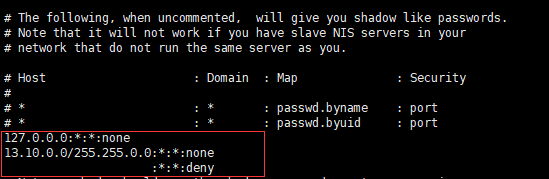
6、在NIS域服务器中添加NIS客户端的信息
vi /etc/hosts
在里面添加如下两行:
13.10.29.2 node292
13.10.29.3 node293
7、启动NIS服务
systemctl start rpcbind systemctl start yppasswdd systemctl start ypserv
8、初始化数据库
/usr/lib64/yp/ypinit -m
再执行“ctrl+D”,再输入y
注意哦~~如果期间有更改NIS服务器的配置文件,则需要重新初始化数据库
9、初始化数据库后需要重启服务
systemctl start rpcbind systemctl start yppasswdd systemctl start ypserv
10、设置服务开机自启动
systemctl enable rpcbind systemctl enable yppasswdd systemctl enable ypserv
1、安装软件包
yum -y install ypbind yp-tools rpcbind
2、在网络中添加NIS域
vi /etc/sysconfig/network
在里面添加一行NISDOMAIN=nisdomain
3、设置开机自动加入NIS域
vi /etc/rc.d/rc.local
添加/bin/nisdomainname nisdomain
同样注意哦~~此时可以使用nisdomainname直接查看,如果发现没有展示设置的域名,再输入nisdomainname nisdomain
4、在NIS客户端中添加NIS服务器的信息
vi /etc/hosts
13.10.29.3 node293
13.10.29.2 node292
5、用图形界面配置NIS,直接输入:
authconfig-tui
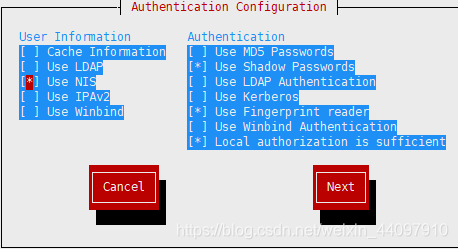
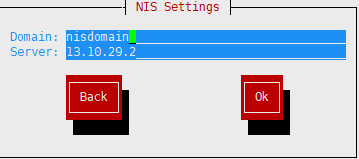
6、启动服务
systemctl start rpcbind systemctl start ypbind
此时可以验证下是否部署成功,在客户端上输入yptest,如果能看到nis服务器上的用户,恭喜部署没有问题啦。
以上NIS环境已经部署结束了!!
感谢你能够认真阅读完这篇文章,希望小编分享的“在Centos7中如何配置NIS”这篇文章对大家有帮助,同时也希望大家多多支持亿速云,关注亿速云行业资讯频道,更多相关知识等着你来学习!
免责声明:本站发布的内容(图片、视频和文字)以原创、转载和分享为主,文章观点不代表本网站立场,如果涉及侵权请联系站长邮箱:is@yisu.com进行举报,并提供相关证据,一经查实,将立刻删除涉嫌侵权内容。